Disabilitare l'avvio protetto sblocca alcune funzionalità avanzate sui PC Windows. Solo i computer con Secure Boot disabilitato possono installare Linux, eseguire l'avvio da dispositivi non attendibili e utilizzare determinate schede grafiche aftermarket. Tuttavia, devi (ri)attivare Secure Boot per aggiornare il tuo PC a Windows 11.
Non devi preoccuparti di abilitare l'avvio protetto se prevedi di installazione pulita di Windows 11 da un'unità USB. Ma è qualcosa che devi fare fino a aggiorna a Windows 11 senza perdere alcun dato. Questo tutorial illustra i passaggi per verificare lo stato di avvio protetto del computer. Inoltre, ti mostreremo come abilitare l'avvio protetto per l'installazione di Windows 11.
Che cos'è l'avvio sicuro in Windows?
Secure Boot è uno standard di sicurezza progettato da un gruppo di produttori di computer. La funzionalità di sicurezza è scritta nel firmware del tuo PC per mantenere il tuo dispositivo al sicuro. Il firmware o Basic Input/Output System (BIOS) è un componente hardware che si avvia prima del sistema operativo. Quando accendi il computer, Secure Boot verifica la presenza di programmi e malware non considerati attendibili dal produttore del tuo dispositivo.
Ad esempio, supponiamo che il tuo PC sia stato infettato da un bootkit che prende di mira il bootloader del tuo computer (il software che avvia Windows). Secure Boot rileva e spegne il bootkit, assicurando che il tuo computer si avvii con un file bootloader autentico.

Per una maggiore sicurezza in Windows 11, Microsoft ha progettato il sistema operativo affinché funzioni su computer che supportano l'avvio protetto. Il requisito di avvio protetto è valido per buone ragioni, ma alcuni computer non hanno la funzionalità abilitata per impostazione predefinita. Fortunatamente, abilitare Secure Boot non è complicato.
Verifica l'idoneità a Windows 11 utilizzando "Controllo integrità PC"
Prima di abilitare Secure Boot, utilizza l'app PC Health Check per verificare che il tuo computer possa eseguire Windows 11. L'app esegue una diagnosi completa dell'hardware del tuo PC e segnala i problemi con Secure Boot e altri componenti di sistema.
Installa l'app Controllo integrità PC e seleziona Controlla oranella sezione "Presentazione di Windows 11".
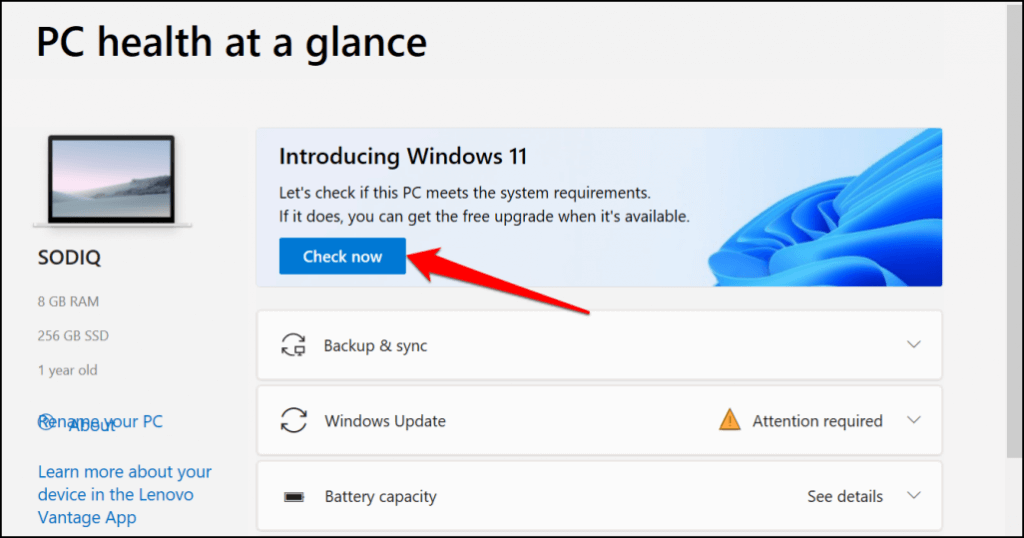
L'app PC Health Check e l'utilità di configurazione di Windows 11 visualizzeranno l'errore "Questo PC deve supportare l'avvio protetto" se l'avvio protetto è disabilitato sul dispositivo. La sezione seguente contiene istruzioni dettagliate su come verificare lo stato di avvio protetto del computer..
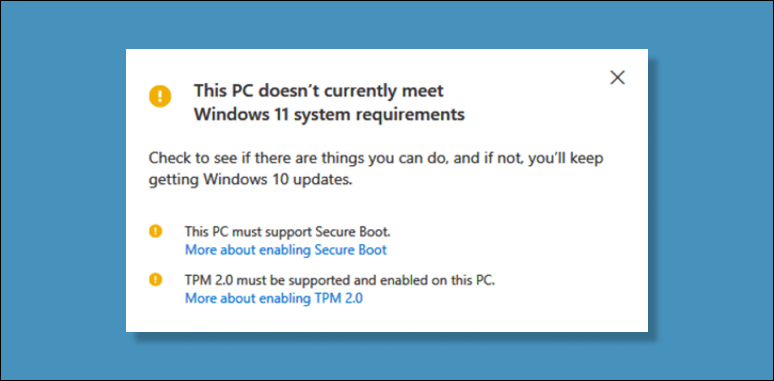
Modulo piattaforma affidabile versione 2.0 (TPM 2.0) è un'altra impostazione di sicurezza che devi abilitare per eseguire Windows 11. Se l'app PC Health Check visualizza altri errori relativi al processore, probabilmente il tuo computer non soddisfa i requisiti Requisiti di sistema TPM. Abilita TPM nelle impostazioni del BIOS del tuo PC e prova a installare nuovamente Windows 11.
Come verificare lo stato di avvio sicuro in Windows
Utilizza lo strumento Microsoft System Information per verificare lo stato di avvio protetto del sistema.
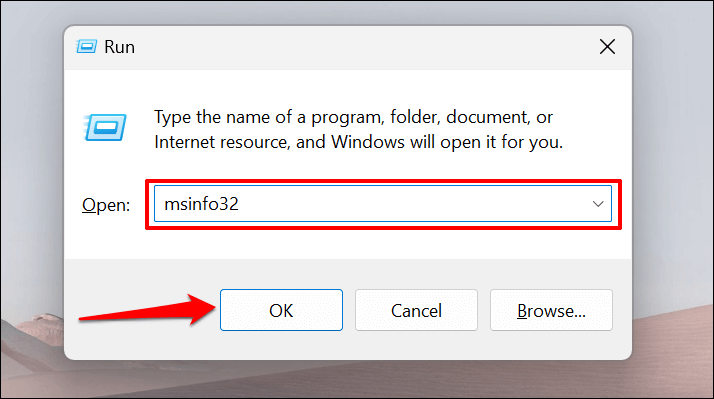
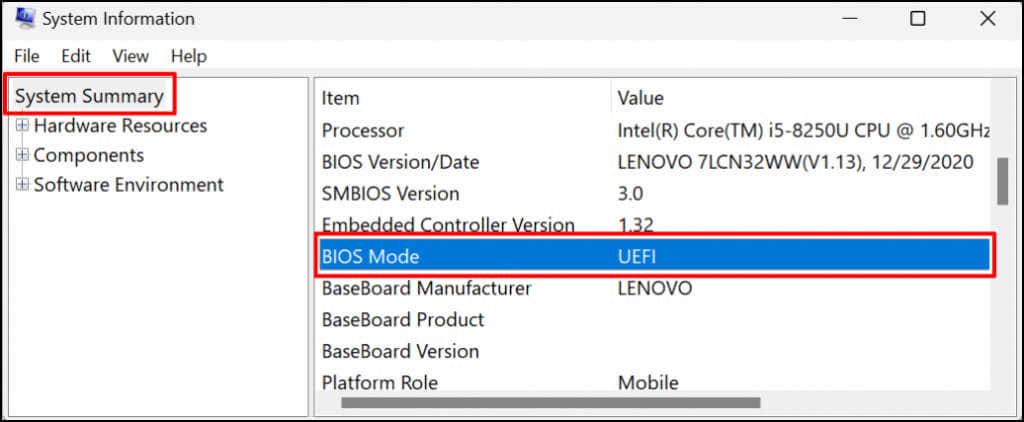
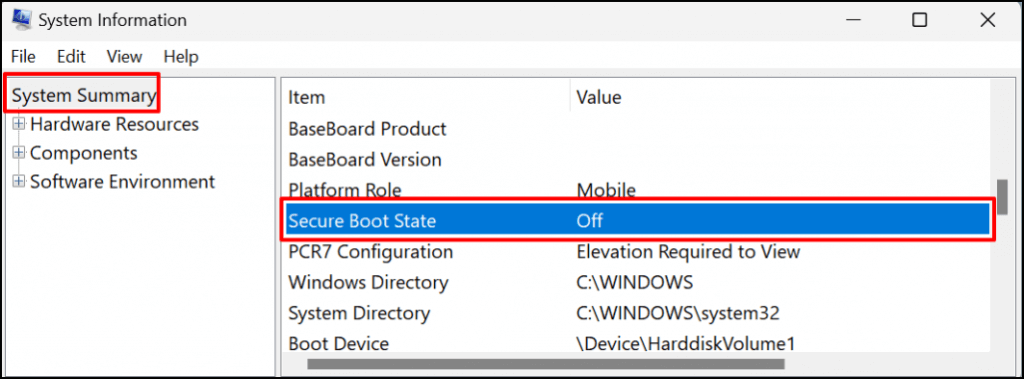
Se non riesci a trovare "Secure Boot State", premi Ctrl+ F, digita secure bootnella barra di ricerca e premi Invio.
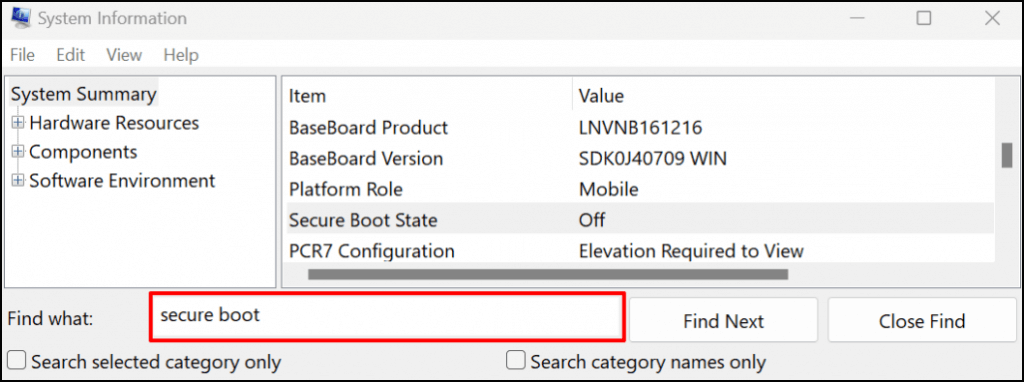
Se il valore è "Disattivato", l'avvio protetto è disabilitato sul tuo PC. Procedi alla sezione successiva per scoprire come abilitare l'avvio protetto. Successivamente, abilita l'avvio protetto e ora dovresti essere in grado di aggiornare il tuo PC a Windows 11.
Nota:se il tuo PC utilizza il BIOS legacy, puoi sempre passare a UEFI (Unified Extensible Firmware Interface). Lo strumento MBR2GPT (Master Boot Record to GUID Partition Table) consente di passare dal BIOS legacy a UEFI senza reinstallare Windows. Fare riferimento a questo tutorial su come modificare il BIOS di Windows 10 in modalità UEFI per istruzioni dettagliate.
Come abilitare l'avvio protetto in Windows
Se la funzione di avvio sicuro del tuo computer è disabilitata, ecco come riattivarla.
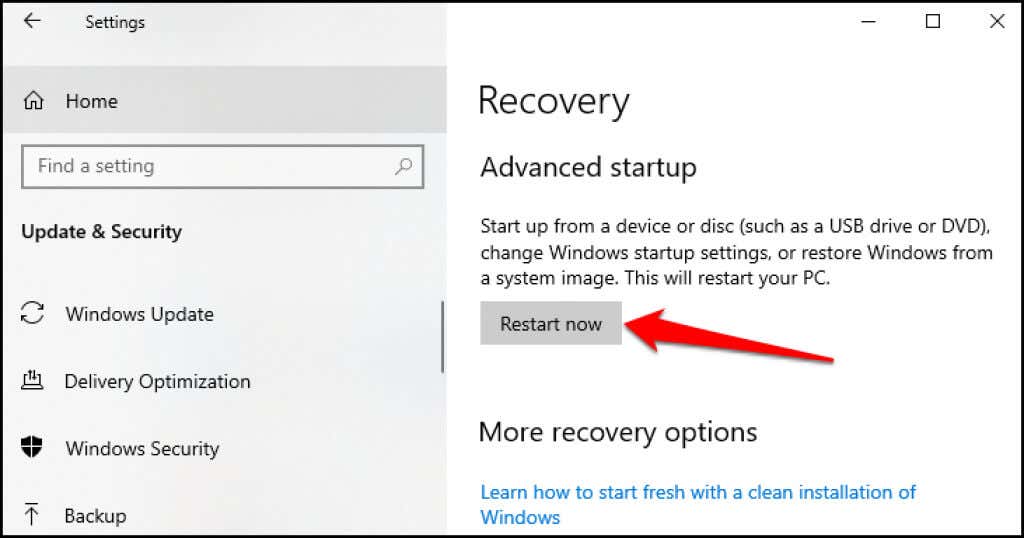
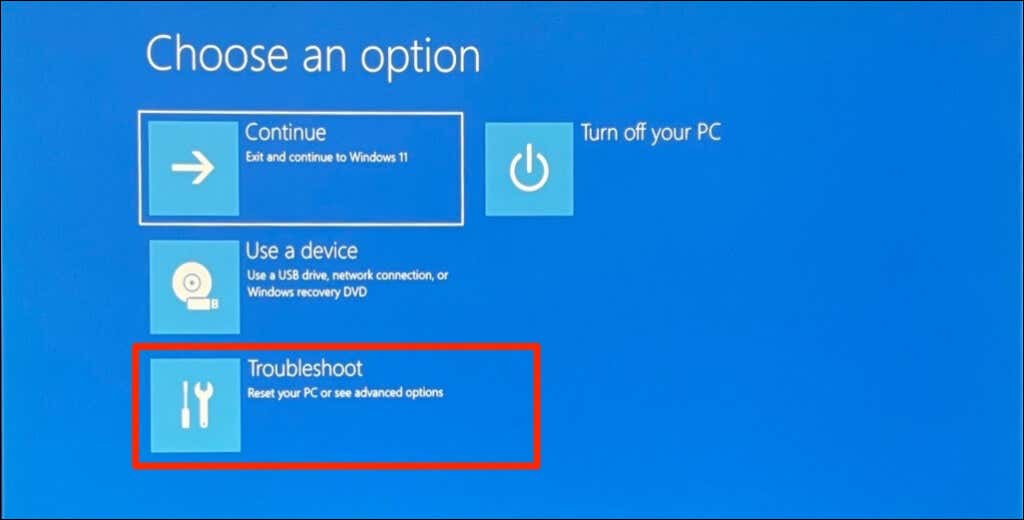
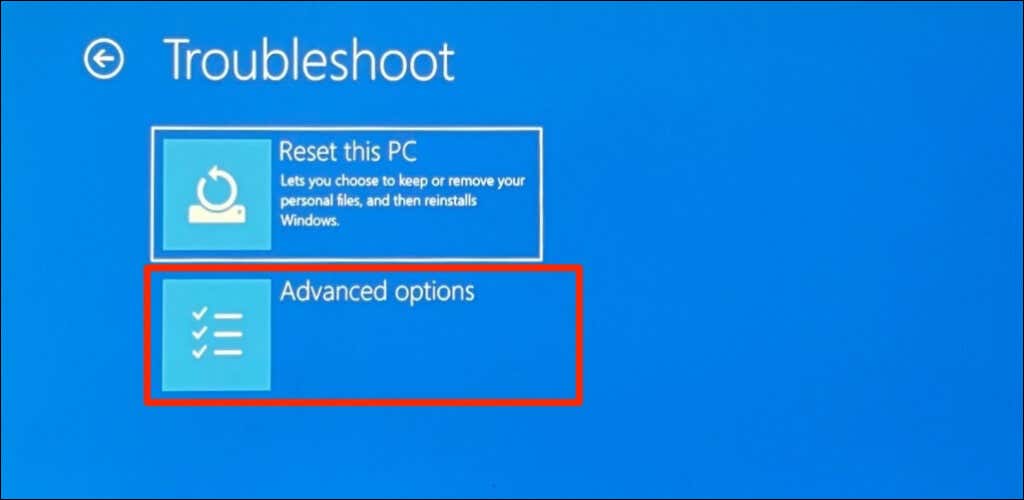
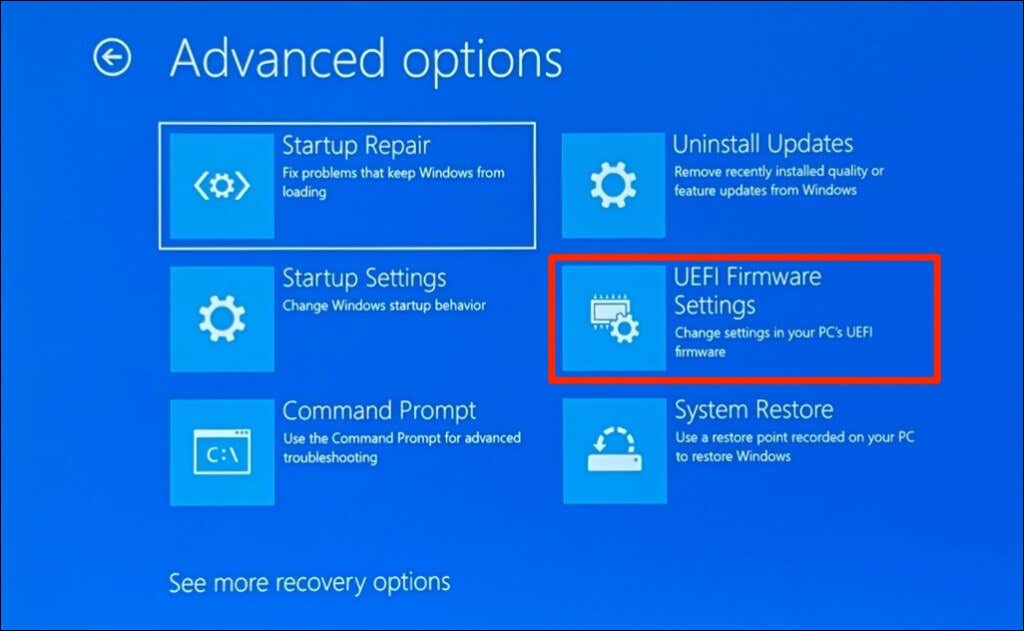
Nota:se non trovi "Impostazioni firmware UEFI" nella pagina, la scheda madre del tuo PC non dispone di un chip TPM. Ciò significa che il tuo computer non può eseguire Windows 11.
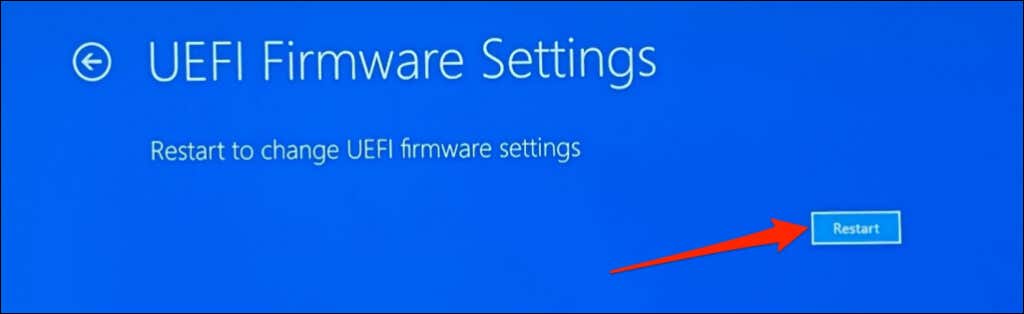
Attendi che il computer avvii l'utilità di configurazione del BIOS. L'interfaccia della pagina delle impostazioni del BIOS varia a seconda del modello o del produttore della scheda madre del computer.
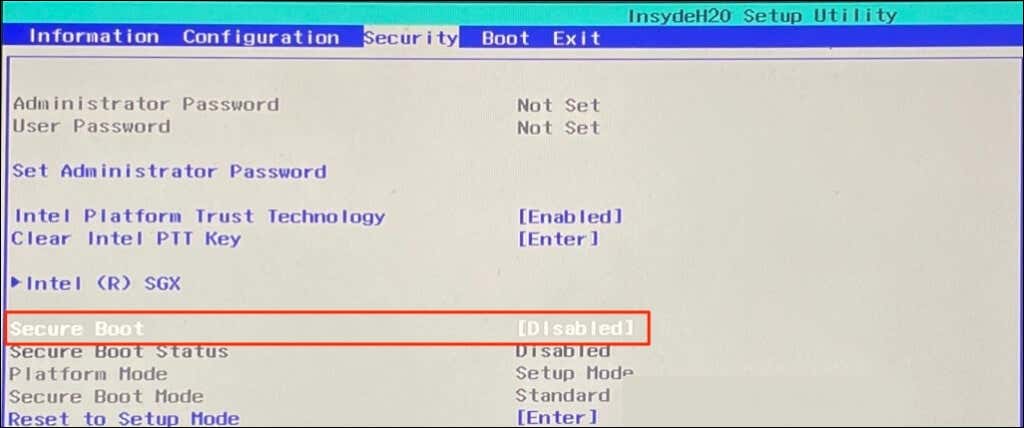
Se disabilitato, utilizza i tasti freccia sulla tastiera per accedere a Secure Boote premi Invio. Seleziona Abilitatoe premi nuovamente Invio.

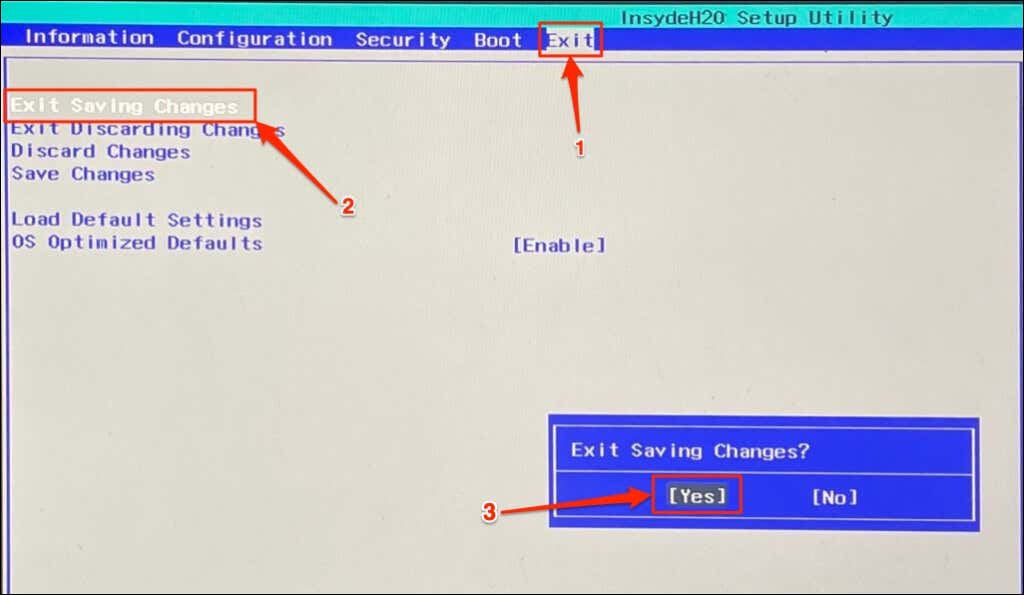
Attendi il riavvio del computer e prova nuovamente ad eseguire l'aggiornamento a Windows 11. Dovresti anche utilizzare lo strumento Informazioni di sistema per verificare che lo stato di avvio protetto del tuo PC sia ora attivo.
Non riesci ad abilitare l'avvio protetto? Prova questi passaggi
Se il tuo computer non ti consente di abilitare l'avvio protetto, ripristinare il BIOS alle impostazioni predefinite e riprova. A volte potrebbe essere necessario resetta il tuo PC (senza eliminare file) per riattivare l'avvio protetto. Contatta il produttore del PC per assistenza se questi passaggi per la risoluzione dei problemi si rivelano interrotti.
.